verificat și testat 02/28/2015
Introducere
acest ghid vă va ghida prin instalarea Hyper-V pe Windows Server 2008 R2. Hyper-V este utilizat pentru a gestiona mașinile virtuale din serverul dvs.
cerințe preliminare
un server Windows cu acces administrativ. Dacă aveți nevoie de un server, puteți crea un server de Găzduire Cloud fiabil cu Atlantic.net în mai puțin de 30 de secunde.
instalarea rolului Hyper-V pe Windows Server 2008 R2 Server
Hyper-V este instalat ca un serviciu în Managerul de roluri și servicii din Managerul de Server. Puteți deschide Server Manager făcând clic pe pictograma din partea stângă jos a ecranului.
pictograma de încercare Server Manager
după ce vă aflați în Server Manager, faceți clic pe roluri din panoul din stânga pentru a deschide pagina de roluri a serverului. Apoi, faceți clic pe linkul Adăugare roluri din partea dreaptă a ferestrei pentru a deschide Expertul Adăugare roluri.
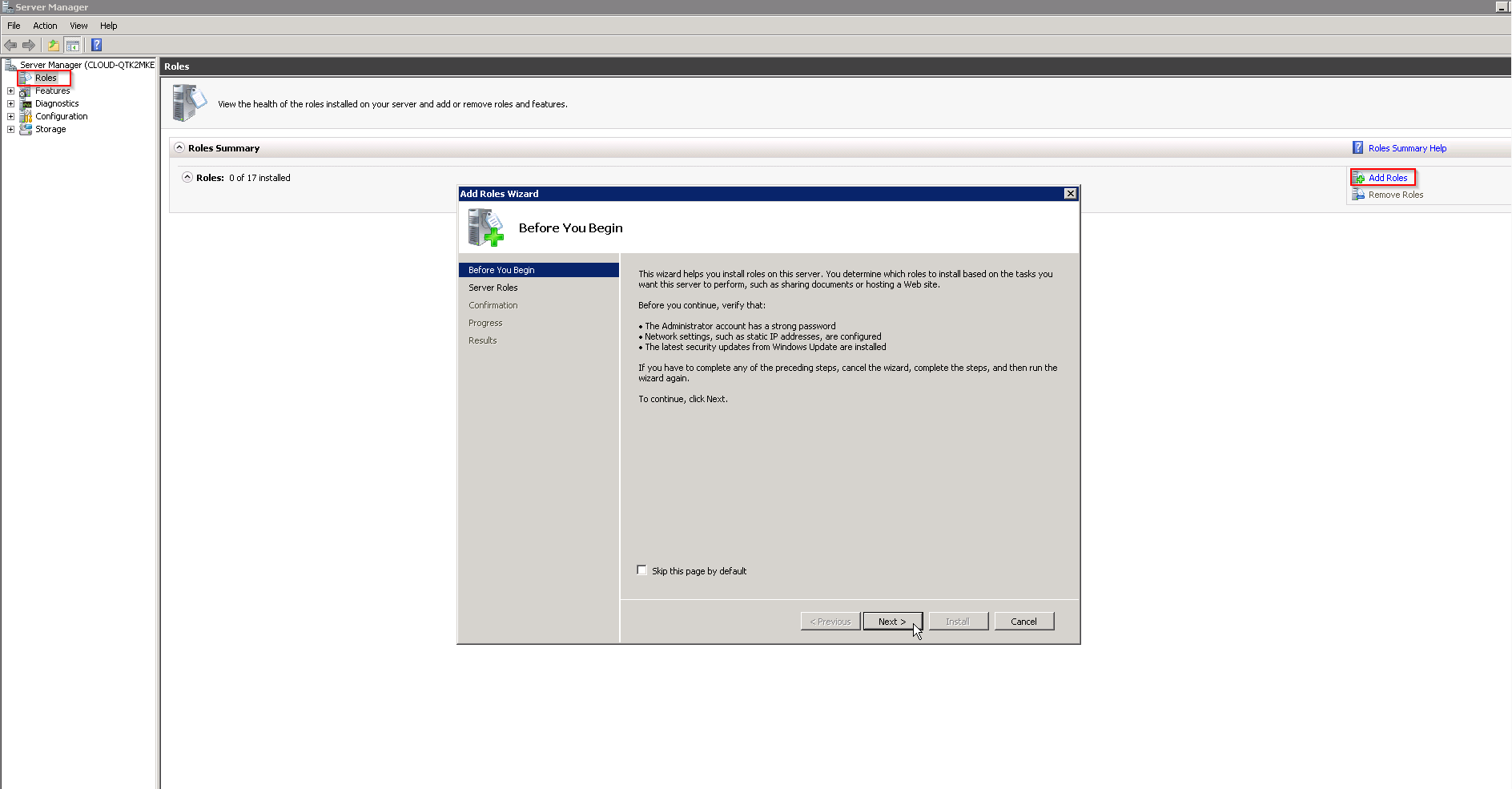
înainte de a începe
Faceți clic pe Următorul pentru a continua instalarea. Programul de instalare va oferi o listă de roluri posibile de instalat. Bifați caseta Hyper-V și faceți clic pe Următorul.
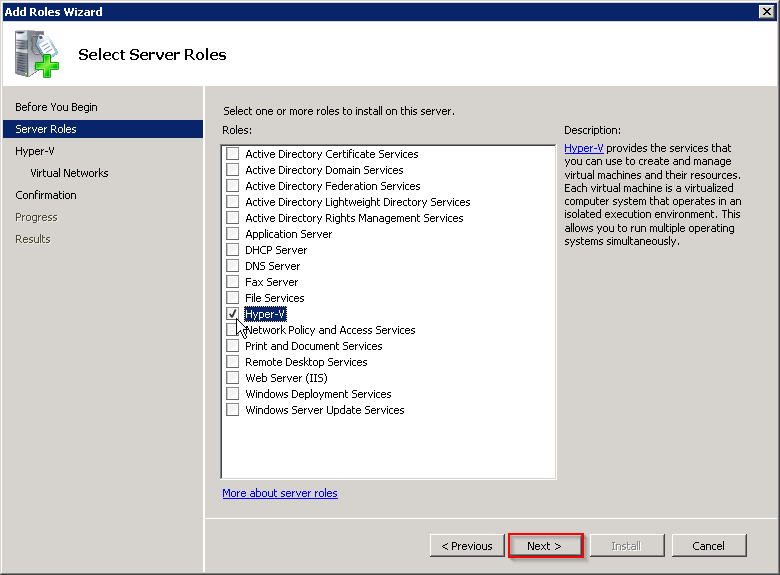
selectare roluri Server
instalatorul vă va oferi apoi linkuri utile cu privire la utilizarea și configurația inițială a Hyper-V. puteți citi mai întâi aceste informații dacă doriți. Faceți clic pe Următorul când sunteți gata să mergeți mai departe. Următoarea pagină vă va permite să utilizați un adaptor de rețea pentru a permite o rețea virtuală între mașinile dvs. virtuale. Acest lucru va fi util dacă intenționați ca mașinile dvs. virtuale să comunice între ele. Putem adăuga acest lucru mai târziu, Deci pentru moment, să sărim peste acest pas. Faceți clic pe Următorul pentru a continua.
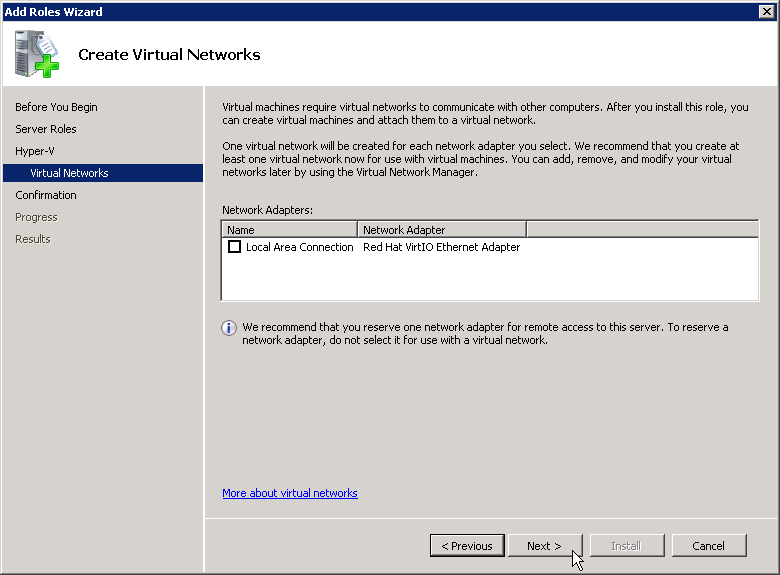
creare rețele virtuale
Faceți clic pe Instalare pe pagina următoare pentru a termina instalarea rolului.
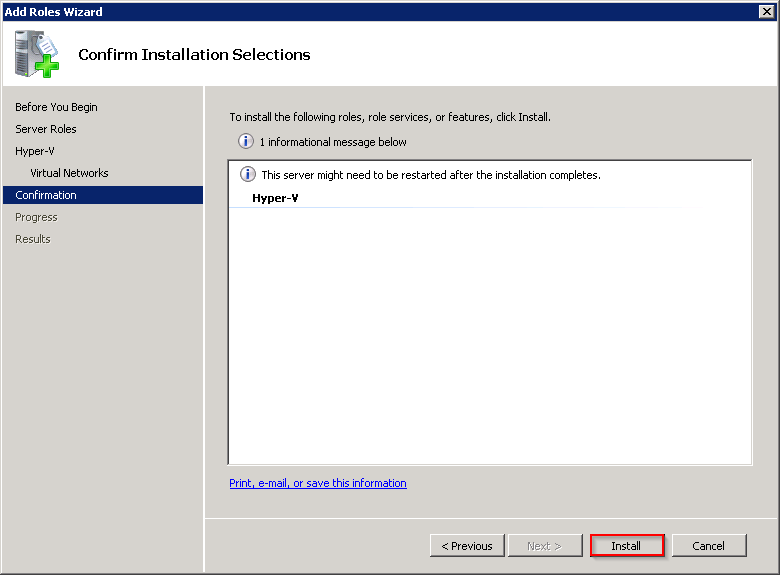
confirmați selecția de instalare
serverul vă va notifica că va trebui să reporniți serverul pentru ca rolul să termine instalarea. Faceți clic pe închidere și va apărea un prompt care vă cere să reporniți serverul. Faceți clic pe Da pentru a reporni serverul.
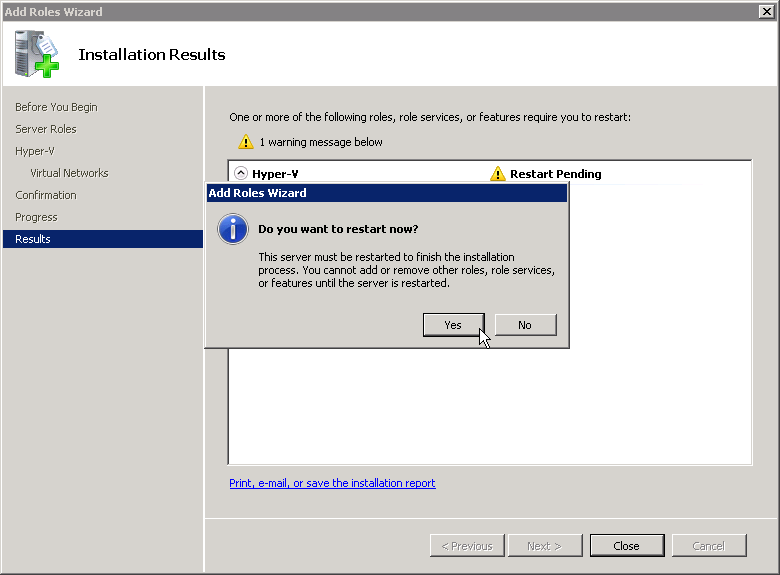
reporniți serverul
odată ce serverul a repornit, progresul instalării va continua automat. După ce ați terminat, faceți clic pe Închidere.
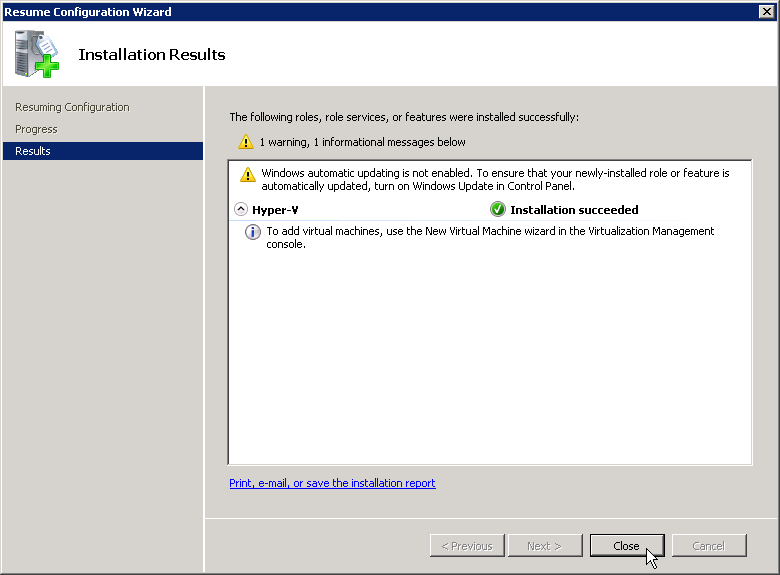
rezultate instalare
Hyper-V este acum instalat cu succes! Puteți accesa Hyper-V prin meniul Start al sistemului.
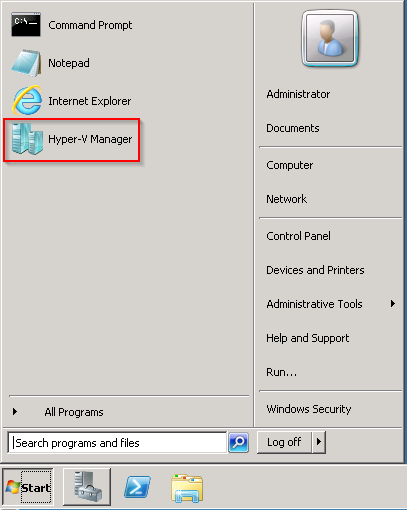
Hyper-V manager
Vă mulțumim pentru următoarele de-a lungul în acest Cum să. Aruncați o privire la următorul articol – Cum să extindeți un Hard Disk VM în Hyper-V pe Windows Server 2012.
Mai Multe Despre Atlantic.Net
Atlantic.Net oferă soluții de găzduire de clasă mondială, inclusiv servicii de găzduire VPS. Vedeți prețul nostru de găzduire VPS.